搜狗输入法手机版自定义短语 手机搜狗输入法自定义短语添加方法
更新时间:2023-10-11 15:44:27作者:yang
搜狗输入法手机版自定义短语,在现代社会中手机已经成为人们生活中不可或缺的一部分,而手机输入法更是手机使用过程中的重要工具之一。而对于搜狗输入法手机版用户来说,自定义短语的添加无疑是提高输入效率的重要方法之一。如何在手机搜狗输入法中添加自定义短语呢?接下来我们将介绍手机搜狗输入法自定义短语添加的方法,帮助您更好地利用手机搜狗输入法,提高日常输入的便捷性和效率。
具体步骤:
1.首先我们的手机桌面上找到搜狗输入法并打开它。
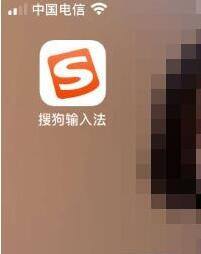
2.然后点击屏幕右下方的我的,进入我的管理界面。
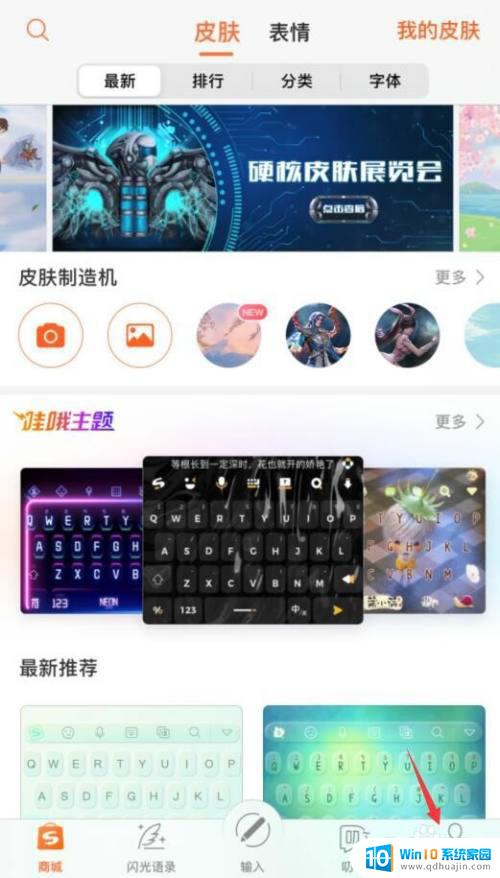
3.在我的管理界面里,选择点击快捷短语。
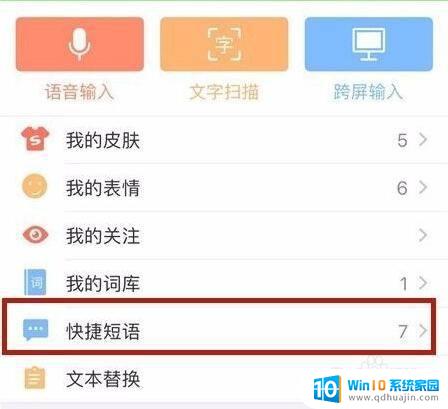
4.进入快捷短语界面后,点击添加。
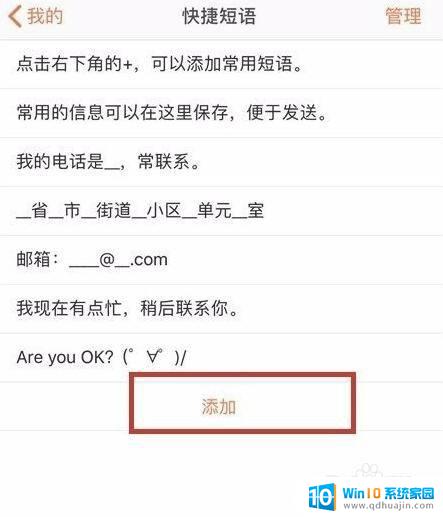
5.输入你自己想输入的短语,点击完成。
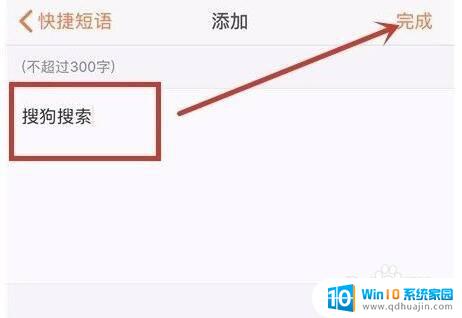
以上便是搜狗输入法手机版自定义短语的全部内容,如果您还有疑问,可以根据小编的方法进行操作,希望本文能对大家有所帮助。
搜狗输入法手机版自定义短语 手机搜狗输入法自定义短语添加方法相关教程
热门推荐
电脑教程推荐
- 1 windows系统经常无响应,怎么弄 电脑桌面无响应怎么解决
- 2 windows电脑c盘怎么清理 Windows 清理C盘的步骤
- 3 磊科路由器桥接 磊科无线路由器桥接设置详解
- 4 u盘提示未格式化 raw RAW格式U盘无法格式化解决方法
- 5 笔记本新装win 10系统为什么无法连接wifi 笔记本无线网连不上如何解决
- 6 如何看win几系统 win几系统查看方法
- 7 wind10如何修改开机密码 电脑开机密码多久更改一次
- 8 windows电脑怎么连手机热点 手机热点连接笔记本电脑教程
- 9 win系统如何清理电脑c盘垃圾 Windows 如何解决C盘红色警告
- 10 iphone隐藏软件怎么显示出来 苹果手机应用隐藏教程
win10系统推荐
- 1 萝卜家园ghost win10 64位家庭版镜像下载v2023.04
- 2 技术员联盟ghost win10 32位旗舰安装版下载v2023.04
- 3 深度技术ghost win10 64位官方免激活版下载v2023.04
- 4 番茄花园ghost win10 32位稳定安全版本下载v2023.04
- 5 戴尔笔记本ghost win10 64位原版精简版下载v2023.04
- 6 深度极速ghost win10 64位永久激活正式版下载v2023.04
- 7 惠普笔记本ghost win10 64位稳定家庭版下载v2023.04
- 8 电脑公司ghost win10 32位稳定原版下载v2023.04
- 9 番茄花园ghost win10 64位官方正式版下载v2023.04
- 10 风林火山ghost win10 64位免费专业版下载v2023.04